Máy tính, laptop của bạn đang sở hữu một chiếc webcame chất lượng cao thế nhưng phần mềm webcame mặc định của máy quá tệ hãy thử sử dụng Cyberlink Youcam 9 cho máy tính của mình nhé. Với Cyberlink Youcam 9 chúng ta sẽ thật ngạc nhiên khi ngồi trước webcam xem và chia sẻ video hình ảnh của mình đấy. Trong bài viết này thủ thuật vn sẽ hướng dẫn cho các bạn cách tải và cài đặt Cyberlink Youcam 9 cho máy tính windows nhé, ko lan man nữa chúng ta bắt đầu thôi nào.
Giới thiệu Cyberlink Youcam 9
Cyberlink Youcam 9 đúng như tên gọi là phiên bản thứ 9 của phần mềm tạo hiệu ứng webcam đình đám đến từ nhà phát triển Cyberlink. Phiên bản Youcam 9 mang tới rất nhiều đổi mới từ giao diện cho đến tính năng, đồng thời việc cài đặt cũng có sự thay đổ nhẹ. Nếu đang gặp khó khăn trong quá trình download và cài đặt Cyberlink Youcam 9 thì bài viết dưới đây sẽ giúp bạn khắc phục vấn đề này.

Yêu Cầu Cấu Hình Máy Tính
Cyberlink Youcam 9 yêu cầu cấu hình tối thiểu để chạy như sau
- Hệ điều hành: Microsoft Windows 10, 8.1 / 8, 7
- Bộ xử lý (CPU): Intel Core ™ i5 hoặc AMD Phenom® II X4 B60
- Bộ xử lý đồ họa (GPU): Đồ họa HD Intel®
- Bộ nhớ RAM: 4GB
- Dung lượng đĩa cứng: 1GB để cài đặt phần mềm
- Thiết bị hiển thị: 1024 X 768 pixel, 16 bit màu
- Thiết bị quay video: Webcam (USB tích hợp hoặc ngoài)
- Kết nối Internet: Cần thiết để kích hoạt, đăng ký tài khoản YouCam 9 Essential và sử dụng các dịch vụ hội nghị truyền hình yêu cầu kết nối internet
- Định dạng video (Import): WMV, AVI, MP4
Hướng dẫn cách Tải Và Cài Đặt Cyberlink Youcam 9
Bước 1: Để tải Cyberlink Youcam 9 đơn giản chúng ta chỉ cần truy cập trang chủ của nó tại
https://www.cyberlink.com/products/youcam/features_en_US.html?r=1
Nhấn Free Download để tải phần cài đặt cơ bản Cyberlink Youcam 9 về máy.
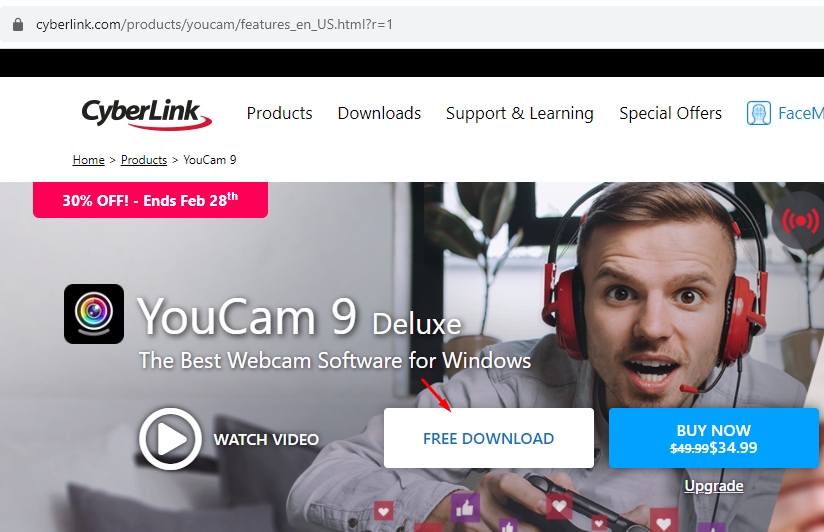
Bước 2: Sau khi download thành công, bạn click đúp vào file vừa tải về sau đó nhấn Start để bắt đầu quá trình tải xuống bộ cài đầy đủ.
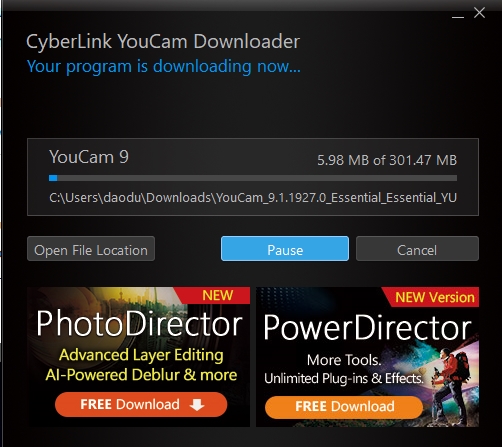
Bước 3: Cyberlink Youcam 9 có dung lượng khoảng 302 MB, vì vậy chúng ta sẽ phải đợi 1 lúc để tải những file cần thiết xuống, tốc độ tải sẽ phụ thuộc vào tốc độ mạng của bạn.
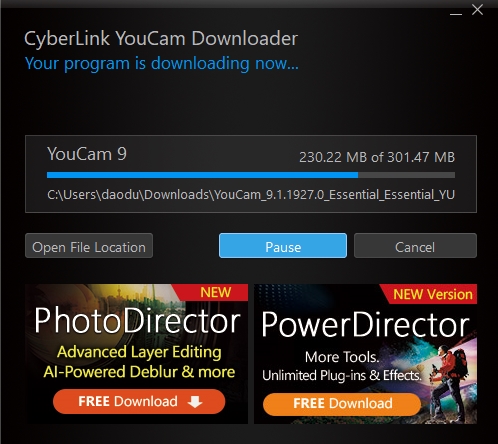
Bước 4: Sau khi đã tải xuống đủ dữ liệu xuống máy tính, Cyberlink Youcam 9 sẽ tự động chuyển đến phần cài đặt. Các bạn click vào nút Accept and Install để bắt đầu cài đặt.

Bước 5: Quá trình cài đặt Cyberlink Youcam 9 sẽ diễn ra hoàn toàn tự động mà chúng ta không cần phải làm gì cả, thời gian đợi bạn có thể nhâm nhi 1 tách trà chẳng hạn.

Bước 6: Sau khi cài đặt Cyberlink Youcam thành công các bạn click vào Launch YouCam để khởi động phần mềm.

Bước 7: Khi hoàn thành việc cài đặt phần mềm, nhấn Accept & Continue để khởi động phần mềm Youcam 9.
 Chúng ta sẽ được chuyển sang hộp thoại đăng nhập vào Cyberlink Youcam 9. Để sử dụng được Cyberlink Youcam 9 chúng ta phải đăng nhập vào phần mềm. Nếu chưa có tài khoản bạn phải đăng ký 1 cái. Các bước đăng ký xem ngay dưới đây.
Chúng ta sẽ được chuyển sang hộp thoại đăng nhập vào Cyberlink Youcam 9. Để sử dụng được Cyberlink Youcam 9 chúng ta phải đăng nhập vào phần mềm. Nếu chưa có tài khoản bạn phải đăng ký 1 cái. Các bước đăng ký xem ngay dưới đây.

Cách đăng ký tài khoản Cyberlink Youcam 9
Việc đăng ký tài khoản Cyberlink Youcam 9 cũng tương đối đơn giản, các bước đk tài khoản như sau:
Bước 1: Tại cửa sổ đăng nhậ Youcam 9 bạn click vào nút Quick Registration để bắt đầu đăng ký một tài khoản mới.
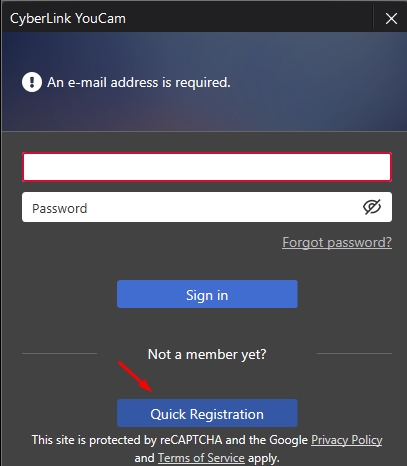
Bước 2: Cửa sổ đăng ký tài khảonxuất hiện. Chúng ta nhập thông tin vào các trường tương ứng, nhập cho đúng cú pháp
- Email: nhập email đăng ký của bạn (lưu ý, nhà phát hành sẽ gửi thư kích hoạt tài khoản qua địa chỉ email này vì vậy hãy sử dụng email thật bạn nhé)
- Password: nhập mật khẩu cho tài khoản (giới hạn từ 6 đến 20 ký tự.)
Tiếp đến bạn tích vào dòng I'm Over 13 And I Agree To The Privacy Policy và sau cùng là click Register now để đăng ký.

Bước 3: Mở hòm mail vừa dùng để đăng ký tài khoản Youcame lên chúng ta sẽ nhận được 1 email xác nhận do Cyberlink Youcam 9 gửi về. tiến hành Click vào link xác nhận trong email.

Bước 4: Tiếp tục quay lại Youcam và click Sign in để đăng nhập bằng tài khoản vừa tạo. Có thể phần mềm báo lỗi tài khoản của bạn chưa active hãy thoát phần mềm ra và đăng nhập lại. Đây là giao diện phần mềm sau khi cài đặt thành công.

Lời kết:
Trên đây là toàn bộ hướng dẫn chi tiết nhất về cách tải và cài đặt Cyberlink Youcam 9. Nếu máy tính của bạn có một chiếc webcam khủng với Cyberlink Youcam 9 chúng ta hoàn toàn có thể biến nó thành camera livestream luôn đấy các bạn nhé. Chúc các bạn thành công.










